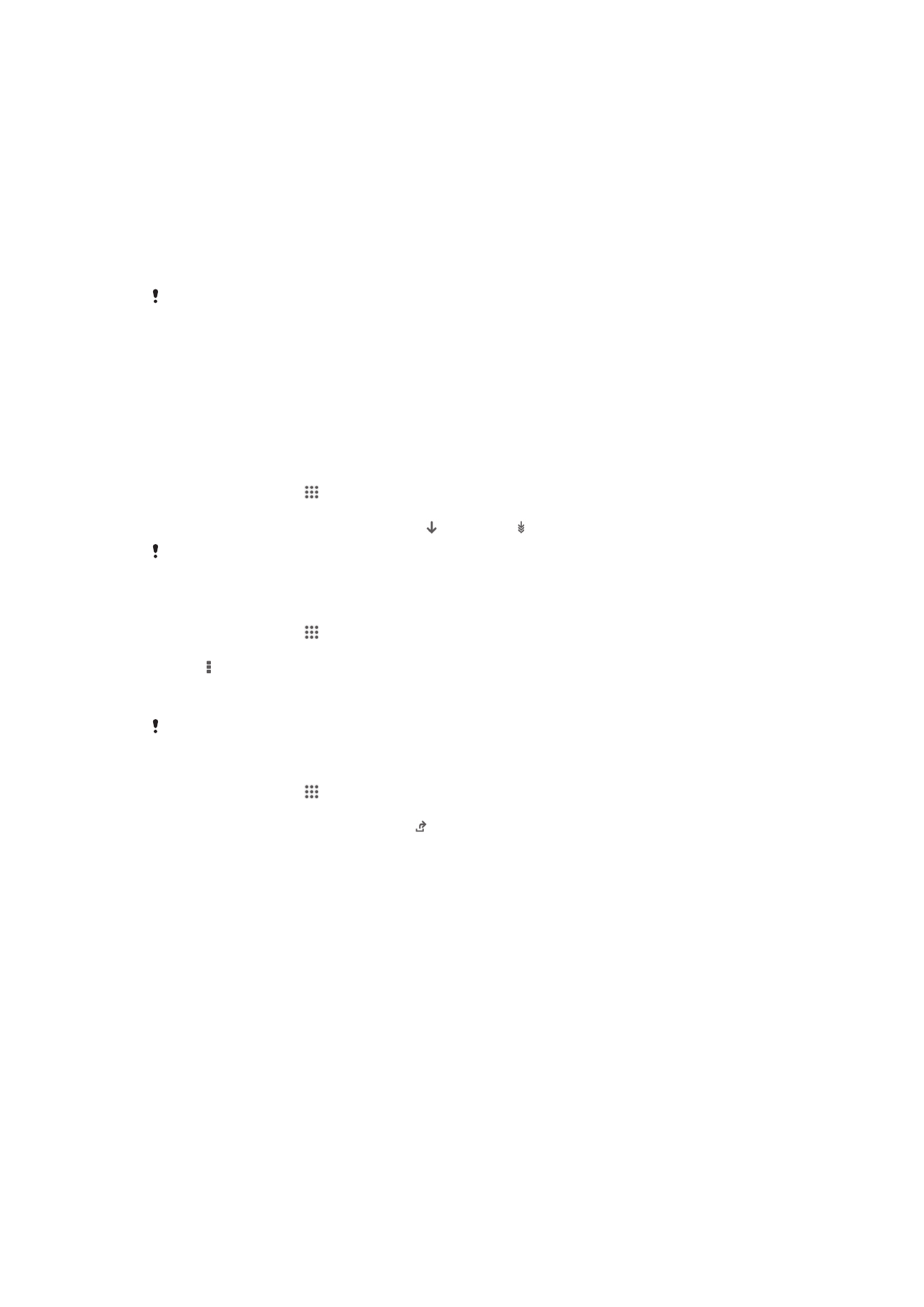
更新设备
将设备更新到最新的软件版本,以获得最佳性能以及最新增强功能。可以使用设备上的
更新中心应用程序运行无线更新,或者通过 USB 连接线使用计算机上的 PC
Companion 应用程序运行更新。
如果进行无线更新,则可以使用移动网络连接或 WLAN 网络连接。确保在更新前备份
并保存设备上存储的所有数据。
新发布的软件可能不能与所有设备兼容。使用更新中心应用程序运行更新时,需要建立数据连接
并可能收取相关费用。此外,移动网络上的更新是否可用取决于运营商。有关更多信息,请与网
络运营商联系。
无线更新设备
使用更新中心应用程序来无线更新设备。您可以手动下载软件更新,或可以让更新服务
在存在可供下载的更新时自动更新您的设备。如果启用了自动更新功能,则每当存在可
用更新时就会在状态栏中显示一则通知。
从 Update Center 手动下载软件更新
1
在主屏幕中,点按 。
2
查找并点按更新中心。
3
选择所需应用程序或系统更新并点按 ,也可点按 下载所有应用程序更新。
下载后会自动启动应用程序更新。对于系统更新,请下载后手动安装更新。安装完成后,设备将
自动重启。通过移动网络下载更新时,可能会产生数据连接费用。
使用更新中心应用程序激活自动软件更新
1
在主屏幕中,点按 。
2
查找并点按更新中心。
3
请按 ,然后点按 设定。
4
标记自动更新复选框,并选择是否通过 3G 和 WLAN 网络或仅通过 WLAN 网络
下载更新。现在,一旦有可用更新便会立即自动下载。
通过移动网络下载更新时,可能会产生数据连接费用。
安装系统更新
1
在主屏幕中,点按 。
2
查找并点按更新中心。
3
选择要安装的系统更新,然后点按 。
使用 USB 连接线连接更新设备
某些更新无法进行无线下载。会在状态栏中显示通知,以告知您此类更新。要下载并运
行更新,需要一根 USB 连接线和一台运行 PC Companion 应用程序的计算机。您可以
使用设备上保存的安装文件来将 PC Companion 安装到计算机上,或者可以直接从
www.sonymobile.com/support
下载应用程序。
使用设备启动 PC Companion 的下载
1
使用 USB 连接线将设备连接到计算机。
2
出现提示时,按照设备上的指示开始在计算机上安装 PC Companion。
使用 USB 连接线连接下载软件更新
1
在所用的计算机上安装 PC Companion 应用程序(如果尚未安装的话)。
2
使用 USB 连接线将设备连接到计算机。
3
计算机:启动 PC Companion 应用程序。一段时间之后,PC Companion 将检测
设备并搜索新的软件。
4
设备:当状态栏中显示通知时,请按照屏幕上的说明完成相关的软件更新。
86
这是此出版物的互联网版本。© 打印后仅可用于私人用途。
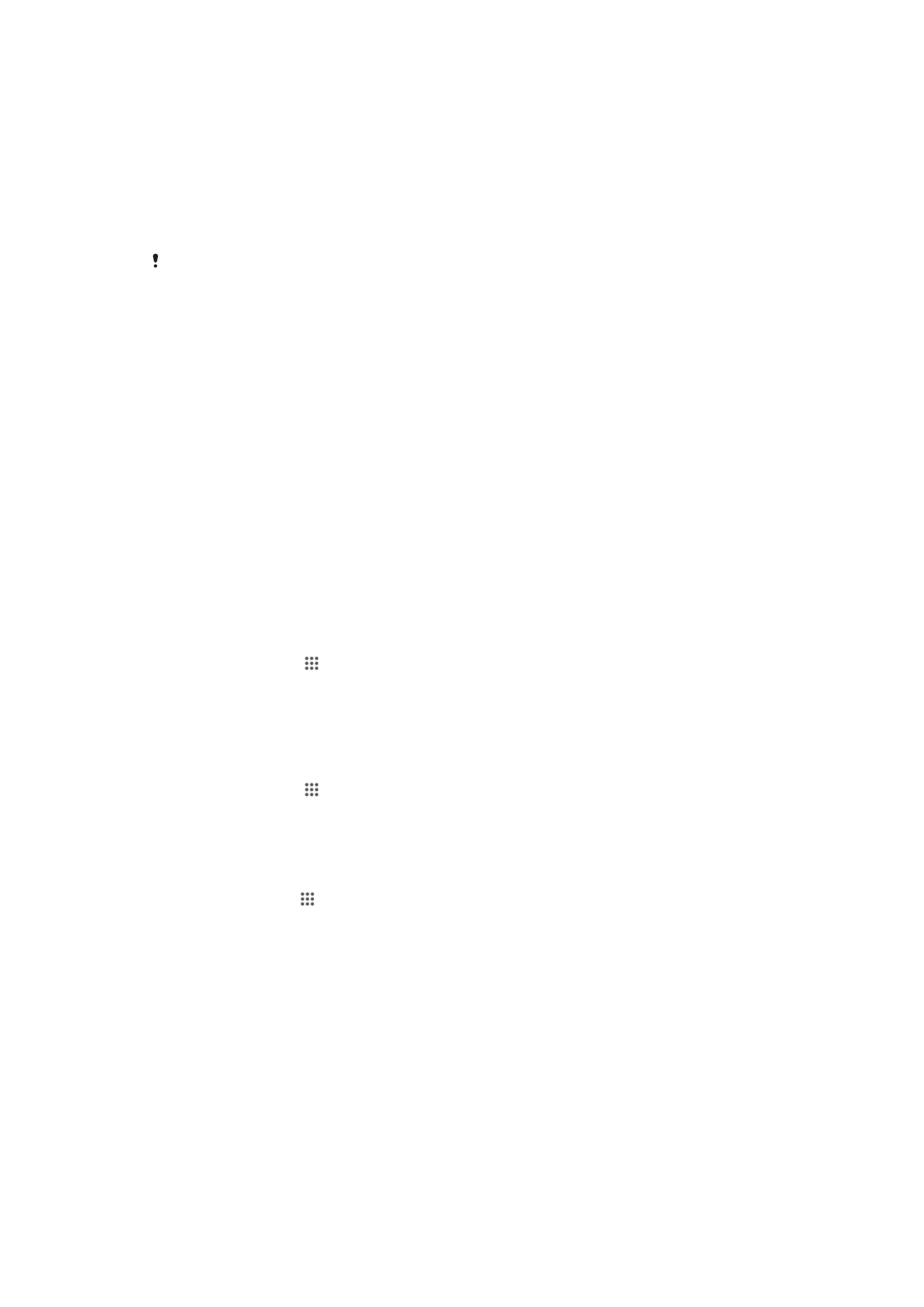
使用 Apple
®
Mac
®
计算机更新设备
1
在要使用的 Apple
®
Mac
®
计算机上安装 Sony™ Bridge for Mac 应用程序(如果
尚未安装)。
2
使用 USB 连接线将设备连接至 Apple
®
Mac
®
计算机。
3
计算机:启动 Sony™ Bridge for Mac 应用程序。稍后,Sony™ Bridge for Mac
应用程序会检测到您的设备并为其搜索新软件。
4
计算机:如果检测到新的软件更新,会显示一个弹出窗口。按照屏幕上的说明运
行相关软件更新。
Sony™ Bridge for Mac 应用程序可从
www.sonymobile.com/support
下载。